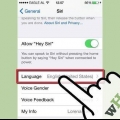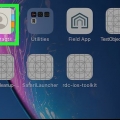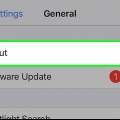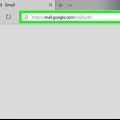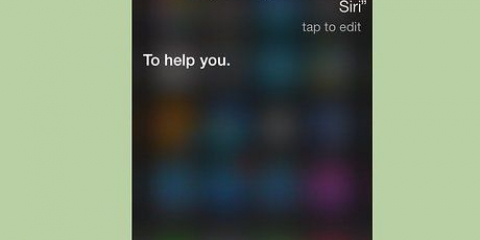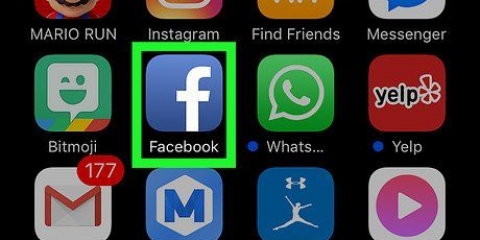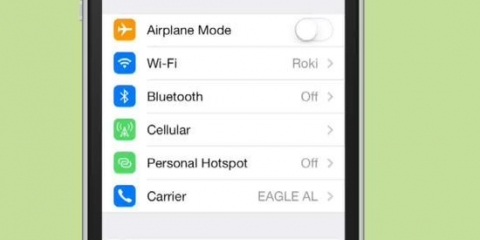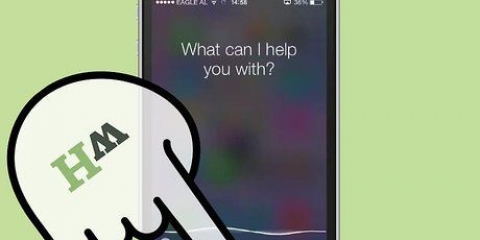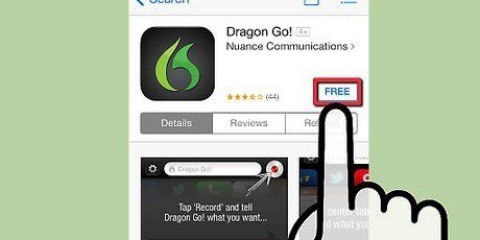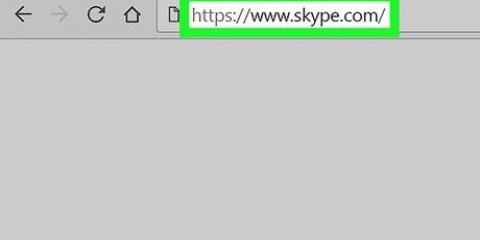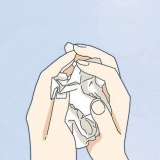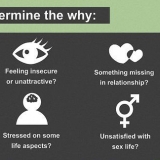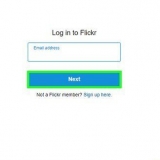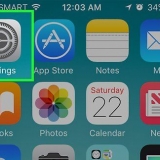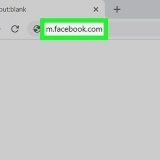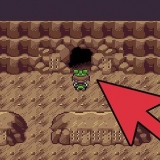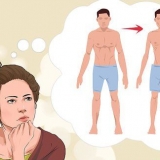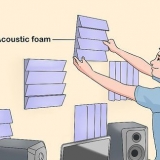Åbn Kontakter. Vælg dine egne data, og tryk på "Lave om." Skift navnet til det, du vil have Siri til at bruge.
Åbn Siri og hold Hjem-knappen nede. Sige "Ring til mig fra nu af navn." Siri vil bekræfte navnet for dig. Dette ændrer listen over din "kaldenavn" i dine personlige kontaktoplysninger. 





Lad siri sige dit navn
Indhold
Som standard bruger Siri dit fornavn til at adressere dig. Du kan dog også lære Siri at ringe til dig med et andet navn eller kaldenavn, eller du kan tilføje et navn manuelt. Du kan også tilpasse den måde, Siri udtaler dit navn på.
Trin
Del 1 af 2: Ændre, hvilket navn Siri bruger til dig

1. Indstil dine personlige oplysninger. Siri vil bruge det navn, du har indtastet i dine personlige kontaktoplysninger. Du har muligvis ikke indtastet disse oplysninger. Du kan tilføje dem ved hjælp af appen Indstillinger.
- Åbn Indstillinger og vælg "Mail, kontakter, kalendere."
- Rul ned og tryk "Min info."
- Vælg dine personlige kontaktoplysninger, eller opret dem, hvis du ikke allerede har gjort det.

2. Skift dine personlige oplysninger, så Siri bruger et andet navn. Som standard vil Siri bruge navnet i dine personlige oplysninger. Ændring af disse oplysninger vil få Siri til at bruge et andet navn til at adressere dig.

3. Bed Siri om at kalde dig med et kaldenavn. Du kan få Siri til at ringe til dig ved et andet navn, hvis du vil.
Del 2 af 2: Forbedring af Siris udtale

1. Åbn Kontakter. Hvis Siri udtaler dit navn på den forkerte måde (eller en af dine kontakters navn), kan du forbedre denne udtale.

2. Tryk på den kontakt, du vil forbedre udtalen for. Dette kan være for alle på kontaktlisten, inklusive dig selv.

3. Tryk på "Lave om"-knop. Giver dig mulighed for at ændre en kontakts detaljer.

4. Rul ned og tryk"tilføje felt." Giver dig mulighed for at vælge et nyt felt at tilføje til kontakten.

5. Vælg"Fornavn fonetisk." Du kan bruge dette til at ændre udtalen af kontaktens fornavn. Du kan også "Mellemnavn fonetisk" eller "Efternavn fonetisk" vælg, hvis du vil ændre dens udtale.

6. Indtast den fonetiske stavemåde af navnet. Indtast navnet på en måde, så Siri udtaler det korrekt. Det kan du f.eks "Margot" skriver som "Margoh."
Advarsler
Bedre at sige "Fra nu af...” før du fortæller Siri om at give dig et bestemt kaldenavn, ellers kan programmet fortolke dette som om du vil ringe til nogen fra Kontakter.
Artikler om emnet "Lad siri sige dit navn"
Оцените, пожалуйста статью
Populær